About
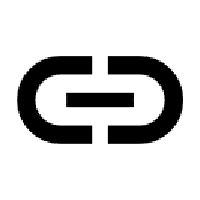
React Native
https://reactnative.dev/
React Nativeについて調べていたら,チュートリアルでExpoというフレームワークを用いていた.これを使ってWindows1 (WSL)でAndroidのAPKをビルドしようとしたところ非常に手こずったのでメモしておく.
参考

eas build --local メモ - Zenn
https://zenn.dev/tadaedo/scraps/6f989f2a104f76
前提
以下がインストール済みとする:
- WSL (Ubuntu)
- nodejs, npmなど
- eas-cli
手順
WSL特有のPATHの無効化
WSLにはWindowsのPATHをUbuntu側にコピーする機能(!?)がデフォルトでオンになっている(!?).混乱の元なのでこれを無効化する./etc/wsl.confに
| |
を追記する.(ファイルが存在しない場合は作成する)
Android Studioのインストール
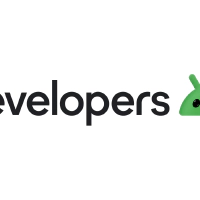
Android Studio
https://developer.android.com/studio
公式サイトからAndroid Studioをダウンロードし,.tar.gzを展開.フォルダごと/opt/に移動する.
| |
起動スクリプトを走らせる.
| |
画面の指示に従って起動画面が出るまで進む.
NDKとCMakeのインストール
More Actions > SDK Managerを開く.
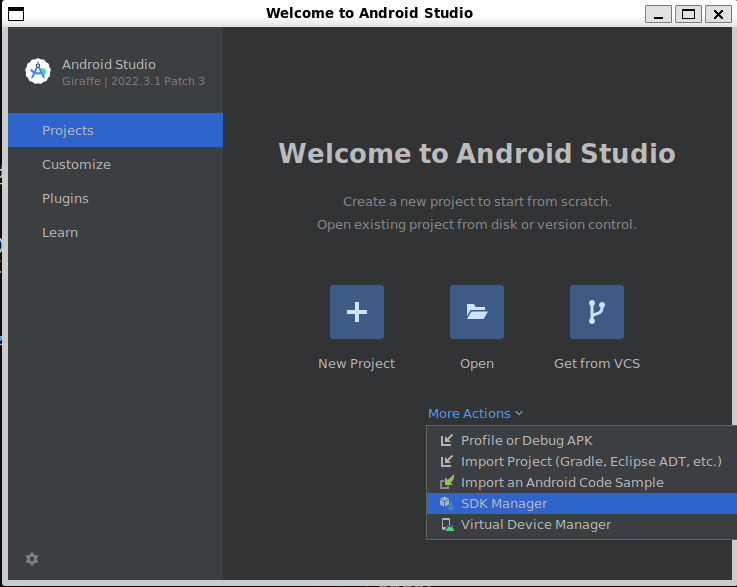
SDK ToolsタブのNDKとCMakeにチェックを入れてApplyをクリック.
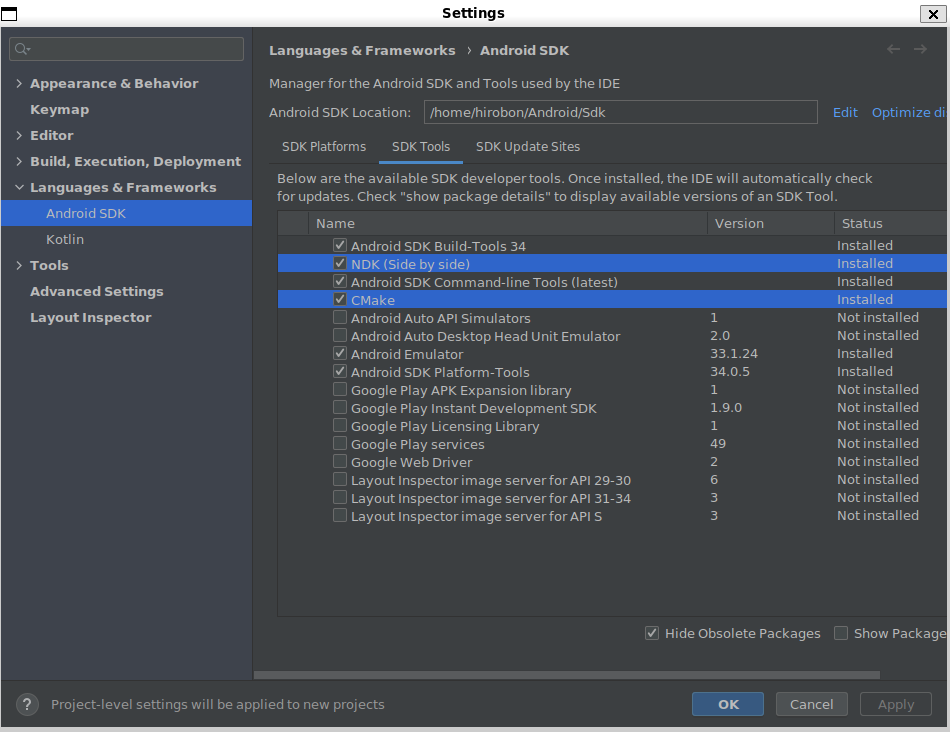
インストールが完了したらAndroid Studioを閉じて環境変数を設定する.~/.bashrcに
| |
を追記する(usernameは自分のもの).
ビルド
プロジェクトのeas.jsonで
| |
のようにbuildTypeを指定する.
あとはプロジェクトのディレクトリで
| |
とするとビルドが通って.apkが生成されると思います.
ネイティブWindowsでAndroidのビルドは2023年1月時点では対応していない ↩︎